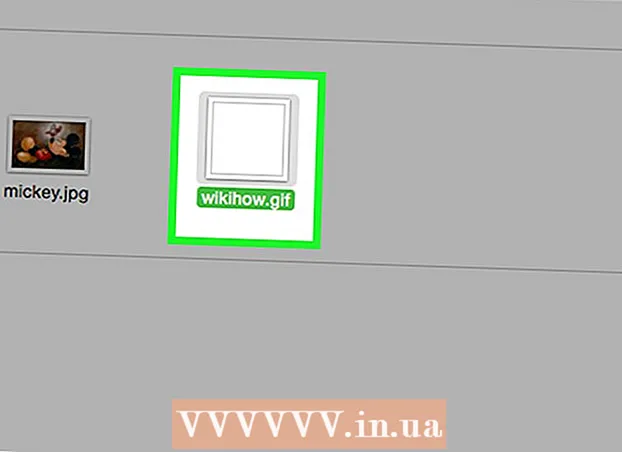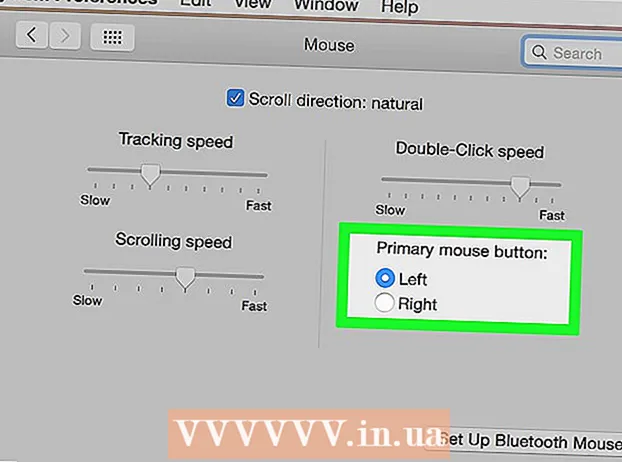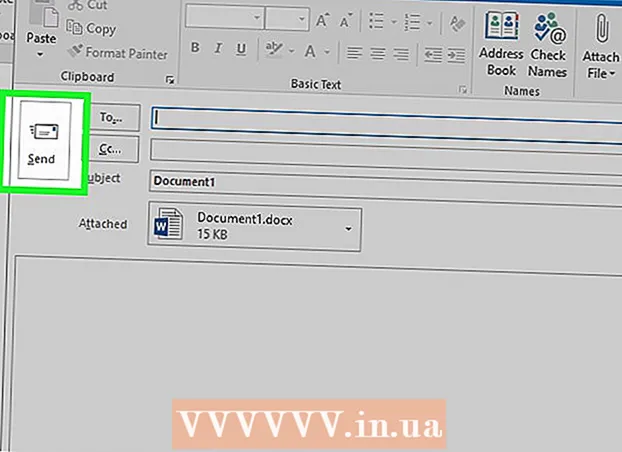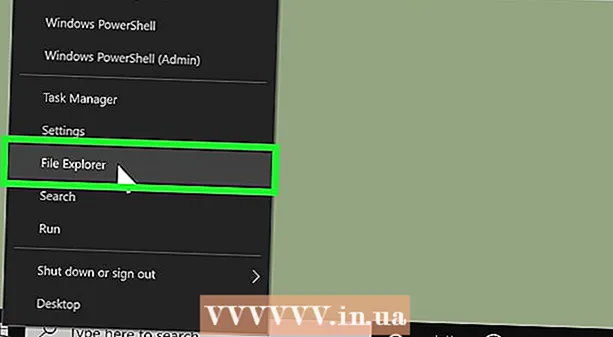Autors:
Clyde Lopez
Radīšanas Datums:
23 Jūlijs 2021
Atjaunināšanas Datums:
1 Jūlijs 2024

Saturs
- Soļi
- 1. daļa no 4: Android versijas noteikšana
- 2. daļa no 4: Google tastatūras izmantošana (Android 4.4+)
- 3. daļa no 4: iWnn IME izmantošana (Android 4.3)
- 4. daļa no 4: Samsung Galaxy (S4 un jaunākas) ierīču izmantošana
- Padomi
Šajā rakstā ir paskaidrots, kā ievadīt emocijzīmes Android ierīcēs. Ievades process ir atkarīgs no Android sistēmas versijas.
Soļi
1. daļa no 4: Android versijas noteikšana
 1 Ierīcē atveriet lietotni Iestatījumi. Lai to izdarītu, instalēto lietojumprogrammu sarakstā noklikšķiniet uz "Iestatījumi".
1 Ierīcē atveriet lietotni Iestatījumi. Lai to izdarītu, instalēto lietojumprogrammu sarakstā noklikšķiniet uz "Iestatījumi". - Emociju atbalsts atšķiras atkarībā no Android versijas, jo emocijzīmes ir sistēmas rakstzīmju kopa. Katrai jaunai Android versijai tiek pievienotas papildu rakstzīmes.
 2 Ritiniet uz leju iestatījumu ekrānu. Dažās ierīcēs, iespējams, vispirms būs jāpieskaras Sistēma.
2 Ritiniet uz leju iestatījumu ekrānu. Dažās ierīcēs, iespējams, vispirms būs jāpieskaras Sistēma.  3 Noklikšķiniet uz Par viedtālruni. Planšetdatoram pieskarieties Par planšetdatoru.
3 Noklikšķiniet uz Par viedtālruni. Planšetdatoram pieskarieties Par planšetdatoru. - 4 Noklikšķiniet uz Programmatūras versija (ja ir). Dažās Android ierīcēs jums ir jānospiež šī poga, lai uzzinātu Android versiju.
 5 Atrodiet savu Android versiju. Tas ir norādīts rindā "Android versija".
5 Atrodiet savu Android versiju. Tas ir norādīts rindā "Android versija". - Android 4.4 - 7.1+... Ierīcēs, kurās darbojas operētājsistēma Android 4.4 vai jaunāka versija, varat ievadīt emocijzīmes, izmantojot Google tastatūru. Iebūvētajai tastatūrai, visticamāk, ir arī emocijzīmes. Emociju komplekts un veids ir atkarīgs no Android versijas.
- Android 4.3... Šajā sistēmā varat iespējot iWnn IME tastatūru, lai ievadītu melnbaltās emocijzīmes. Vai lejupielādējiet trešo pušu tastatūras, lai ierakstītu krāsainas emocijzīmes.
- Android 4.1 - 4.2... Šajās sistēmās emocijzīmes tiek parādītas ekrānā, bet tās nevar ievadīt. Tāpēc, lai rakstītu emocijzīmes, lejupielādējiet trešo pušu tastatūras.
- Android 2.3 un vecākas versijas... Šīs sistēmas neatbalsta emocijzīmju parādīšanu un ievadi.
2. daļa no 4: Google tastatūras izmantošana (Android 4.4+)
 1 Atveriet Google Play veikalu. Google tastatūrā ir visas emocijzīmes, kuras atbalsta jūsu Android versija. Krāsainās emocijzīmes tiks parādītas visās ierīcēs, kurās darbojas operētājsistēma Android 4.4 (KitKat) vai jaunāka versija.
1 Atveriet Google Play veikalu. Google tastatūrā ir visas emocijzīmes, kuras atbalsta jūsu Android versija. Krāsainās emocijzīmes tiks parādītas visās ierīcēs, kurās darbojas operētājsistēma Android 4.4 (KitKat) vai jaunāka versija.  2 Noklikšķiniet uz Google Play meklēšanas joslas. Tas atrodas ekrāna augšdaļā.
2 Noklikšķiniet uz Google Play meklēšanas joslas. Tas atrodas ekrāna augšdaļā.  3 Ievadiet google tastatūra .
3 Ievadiet google tastatūra . 4 Meklēšanas rezultātu sarakstā noklikšķiniet uz "Gboard - Google".
4 Meklēšanas rezultātu sarakstā noklikšķiniet uz "Gboard - Google". 5 Noklikšķiniet uz Instalēt. Ja Google tastatūra nav saderīga ar jūsu ierīci, mēģiniet instalēt citu tastatūru.
5 Noklikšķiniet uz Instalēt. Ja Google tastatūra nav saderīga ar jūsu ierīci, mēģiniet instalēt citu tastatūru.  6 Noklikšķiniet uz Piekrist.
6 Noklikšķiniet uz Piekrist. 7 Pagaidiet, līdz tiks pabeigta Google tastatūras instalēšana. Instalēšanas gaitu var uzraudzīt paziņojumu panelī.
7 Pagaidiet, līdz tiks pabeigta Google tastatūras instalēšana. Instalēšanas gaitu var uzraudzīt paziņojumu panelī.  8 Atveriet lietotni Iestatījumi. Tas ir instalēto lietojumprogrammu sarakstā. Šīs lietojumprogrammas ikona izskatās kā zobrats vai vairāki slīdņi.
8 Atveriet lietotni Iestatījumi. Tas ir instalēto lietojumprogrammu sarakstā. Šīs lietojumprogrammas ikona izskatās kā zobrats vai vairāki slīdņi.  9 Atrodiet sadaļu Personiskā informācija. Dažās ierīcēs jums ir jānoklikšķina uz Personiskā informācija, lai izvērstu šo sadaļu.
9 Atrodiet sadaļu Personiskā informācija. Dažās ierīcēs jums ir jānoklikšķina uz Personiskā informācija, lai izvērstu šo sadaļu.  10 Pieskarieties vienumam Valoda un ievade.
10 Pieskarieties vienumam Valoda un ievade. 11 Sadaļā Tastatūra un ievades metodes pieskarieties Noklusējums.
11 Sadaļā Tastatūra un ievades metodes pieskarieties Noklusējums. 12 Noklikšķiniet uz Gboard.
12 Noklikšķiniet uz Gboard. 13 Atveriet jebkuru lietojumprogrammu, kas var izmantot tastatūru. Pēc Google tastatūras aktivizēšanas izmantojiet to, lai ievietotu emocijzīmes.
13 Atveriet jebkuru lietojumprogrammu, kas var izmantot tastatūru. Pēc Google tastatūras aktivizēšanas izmantojiet to, lai ievietotu emocijzīmes.  14 Turiet nospiestu pogu Enter (Enter). Tiks atvērta izvēlne, kurā viena no iespējām būs simbols ☺ (smaidiņš).
14 Turiet nospiestu pogu Enter (Enter). Tiks atvērta izvēlne, kurā viena no iespējām būs simbols ☺ (smaidiņš).  15 Velciet simbolu ☺ un noņemiet pirkstu no ekrāna. Tiks atvērts emocijzīmju saraksts.
15 Velciet simbolu ☺ un noņemiet pirkstu no ekrāna. Tiks atvērts emocijzīmju saraksts. - Ja norādītais simbols netiek parādīts, ierīce neatbalsta emocijzīmes. Šajā gadījumā instalējiet citu tastatūru.
 16 Tastatūras augšdaļā noklikšķiniet uz vienas no kategorijām. Tiek parādītas īpašas rakstzīmes, kas ietilpst izvēlētajā kategorijā.
16 Tastatūras augšdaļā noklikšķiniet uz vienas no kategorijām. Tiek parādītas īpašas rakstzīmes, kas ietilpst izvēlētajā kategorijā.  17 Ritiniet pa kreisi vai pa labi, lai skatītu papildu rakstzīmes. Katrā kategorijā ir vairākas lapas ar simboliem.
17 Ritiniet pa kreisi vai pa labi, lai skatītu papildu rakstzīmes. Katrā kategorijā ir vairākas lapas ar simboliem.  18 Noklikšķiniet uz simbola, lai to ievadītu.
18 Noklikšķiniet uz simbola, lai to ievadītu. 19 Saspiediet konkrētu emocijzīmi, lai mainītu tās krāsu (Android 7.0+). Operētājsistēmā Android 7.0 (Nougat) vai jaunākā versijā varat turēt nospiestu personas simbolu, lai atlasītu noteiktu krāsu. Šo paņēmienu nevar izmantot vecākās Android versijās.
19 Saspiediet konkrētu emocijzīmi, lai mainītu tās krāsu (Android 7.0+). Operētājsistēmā Android 7.0 (Nougat) vai jaunākā versijā varat turēt nospiestu personas simbolu, lai atlasītu noteiktu krāsu. Šo paņēmienu nevar izmantot vecākās Android versijās.
3. daļa no 4: iWnn IME izmantošana (Android 4.3)
 1 Atveriet lietotni Iestatījumi. Operētājsistēmā Android 4.3 var ievadīt melnbaltās emocijzīmes.
1 Atveriet lietotni Iestatījumi. Operētājsistēmā Android 4.3 var ievadīt melnbaltās emocijzīmes.  2 Atrodiet sadaļu Personiskā informācija.
2 Atrodiet sadaļu Personiskā informācija. 3 Pieskarieties vienumam Valoda un ievade.
3 Pieskarieties vienumam Valoda un ievade. 4 Pārbaudiet iWnn IME opciju. Tādējādi tiks ieslēgta melnbaltā emocijzīmju tastatūra.
4 Pārbaudiet iWnn IME opciju. Tādējādi tiks ieslēgta melnbaltā emocijzīmju tastatūra.  5 Atveriet jebkuru lietojumprogrammu, kas var izmantot tastatūru.
5 Atveriet jebkuru lietojumprogrammu, kas var izmantot tastatūru. 6 Saspiediet Kosmoss.
6 Saspiediet Kosmoss. 7 Noklikšķiniet uz Kategorija, lai atlasītu noteiktu emocijzīmju kategoriju.
7 Noklikšķiniet uz Kategorija, lai atlasītu noteiktu emocijzīmju kategoriju. 8 Nospiediet vai, lai apskatītu papildu simbolu lapas.
8 Nospiediet vai, lai apskatītu papildu simbolu lapas. 9 Noklikšķiniet uz simbola, lai to ievadītu.
9 Noklikšķiniet uz simbola, lai to ievadītu.
4. daļa no 4: Samsung Galaxy (S4 un jaunākas) ierīču izmantošana
 1 Atveriet jebkuru lietojumprogrammu, kas var izmantot tastatūru. Ja jums ir Samsung Galaxy S4, 3. piezīme vai jaunāka versija, ierīcei ir emocijzīmju tastatūra.
1 Atveriet jebkuru lietojumprogrammu, kas var izmantot tastatūru. Ja jums ir Samsung Galaxy S4, 3. piezīme vai jaunāka versija, ierīcei ir emocijzīmju tastatūra.  2 Turiet nospiestu taustiņu ar zobrata vai mikrofona ikonu. Tas atrodas pa kreisi no atslēgas Kosmoss... S4 un S5 tā ir zobrata formas poga, bet S6-mikrofona formas poga.
2 Turiet nospiestu taustiņu ar zobrata vai mikrofona ikonu. Tas atrodas pa kreisi no atslēgas Kosmoss... S4 un S5 tā ir zobrata formas poga, bet S6-mikrofona formas poga. - S7 ierīcē vienkārši nospiediet pogu smile (smaidiņš), lai atvērtu emocijzīmju tastatūru.
 3 Atvērtajā izvēlnē nospiediet ☺. Tastatūra tiks pārslēgta uz emocijzīmju ievadi.
3 Atvērtajā izvēlnē nospiediet ☺. Tastatūra tiks pārslēgta uz emocijzīmju ievadi.  4 Tastatūras apakšdaļā noklikšķiniet uz vienas no kategorijām. Tiek parādītas īpašas rakstzīmes, kas ietilpst izvēlētajā kategorijā.
4 Tastatūras apakšdaļā noklikšķiniet uz vienas no kategorijām. Tiek parādītas īpašas rakstzīmes, kas ietilpst izvēlētajā kategorijā.  5 Ritiniet pa kreisi vai pa labi, lai skatītu papildu rakstzīmes. Katrā kategorijā ir vairākas lapas ar simboliem.
5 Ritiniet pa kreisi vai pa labi, lai skatītu papildu rakstzīmes. Katrā kategorijā ir vairākas lapas ar simboliem.  6 Noklikšķiniet uz emocijzīmes, lai to ievadītu. Simbols tiks ievietots tekstā.
6 Noklikšķiniet uz emocijzīmes, lai to ievadītu. Simbols tiks ievietots tekstā.  7 Nospiediet ABC, lai atgrieztos noklusējuma tastatūrā. Emociju tastatūra tiek aizvērta, un ekrānā parādās burtu tastatūra.
7 Nospiediet ABC, lai atgrieztos noklusējuma tastatūrā. Emociju tastatūra tiek aizvērta, un ekrānā parādās burtu tastatūra.
Padomi
- Emociju atbalsts ir atkarīgs no sistēmas versijas, tāpēc nosūtītā rakstzīme var netikt parādīta ziņojuma saņēmēja ekrānā. Piemēram, ja nosūtāt rakstzīmi, kas pievienota Unicode jaunākajā versijā, uz vecāku ierīci, kas neatbalsta šo rakstzīmi, ekrānā parādās tukšs kvadrāts.
- Daudzām ziņojumapmaiņas lietotnēm ir emocijzīmju kopa, kas darbojas tikai šajās lietotnēs. Facebook Messenger, WhatsApp, Instagram, Hangouts, Snapchat un citās lietotnēs ir emocijzīmes, kuras varat izmantot un kuras pēc noklusējuma jūsu ierīce var neatbalstīt.
- Android versijas pirms 4.1 (Jelly Bean) vispār neatbalsta emocijzīmes, un Android versijas pirms 4.4 (KitKat) atbalsta tikai melnbaltās rakstzīmes. Iepriekšējās Android versijās emocijzīmes netiek rādītas.
- Emociju komplekts (numurs) un veids ir atkarīgs no izmantotās Android sistēmas versijas. Emocijzīmes ir sistēmas fonts, tāpēc to lietošanai un apskatei ir nepieciešams sistēmas atbalsts.
- Lūdzu, atjauniniet sistēmu, lai palielinātu atbalstīto rakstzīmju skaitu. Lai iegūtu vairāk informācijas, izlasiet šo rakstu.